您好,登錄后才能下訂單哦!
您好,登錄后才能下訂單哦!
如何實現VS2003水晶報表的制作,針對這個問題,這篇文章詳細介紹了相對應的分析和解答,希望可以幫助更多想解決這個問題的小伙伴找到更簡單易行的方法。
1. 打開VS.net2003中文版.
2. 新建一個“解決方案”,文件-》新建-》項目,出現一個新建項目對話框:


3. 注意上圖選定ASP.Net Web應用程序,在“位置”中填寫項目路徑,如“[url]http://localhost/Sample[/url]”點擊“確定”按鈕。
4. 出現主開發界面,如下:
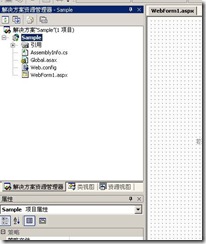
5. 新建數據集DataSet,方法如下:
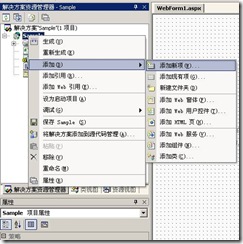

6. 注意上圖添加新項對話框模板中選中“數據集”,在名稱中寫數據集名稱如MyDataSet.xsd,點擊打開,生產如下界面:
7.
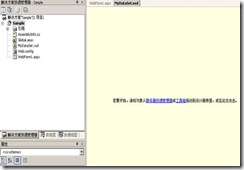
8. 手工建立數據集(當然可通過數據庫表自動建立,我們為了方便演示,就手工建立了)
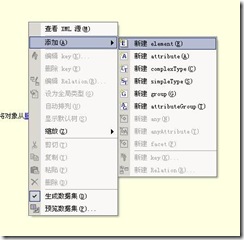
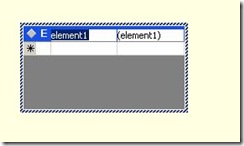
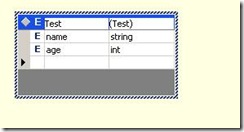
9. Build一下,上面的快捷方式按VC6鍵盤映射方案,如果是C#可能有一點不同。

10. 到此,數據集建立成功。
11. 開始創建水晶報表。
12. 如下:

13. 填寫水晶報表的名字。
14. 開始用報表專家,創建水晶報表:
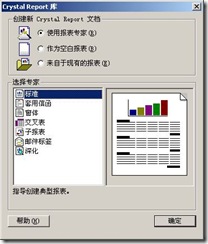
15. 點擊“確定”,生成如下對話框:

16. 打開項目數據,如下:

17. 點擊“插入表”,后如下圖:

18. “下一步”,如下圖,從“可用字段”中選中字段,點擊“添加”,往“要顯示的字段”中添加字段,如,加name字段:

19. 點擊“完成”。(如果要有別的字段,可以繼續點擊“添加”),至此,水晶報表添加完成。生成下圖:
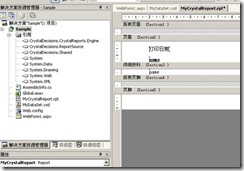
20. 建立VS2003水晶報表瀏覽器:拖動水晶報表瀏覽器到設計頁面。

21. 其屬性設置如下,ID為CrystalReportViewer1:
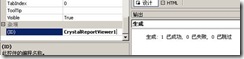
22. 開始代碼編寫工作,把水晶報表綁定到VS2003水晶報表瀏覽器:
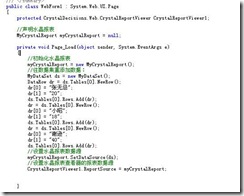
23. 點擊“調試”-》“開始執行”運行:
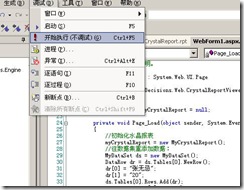
24. VS2003水晶報表運行成功
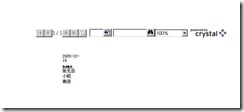
關于如何實現VS2003水晶報表的制作問題的解答就分享到這里了,希望以上內容可以對大家有一定的幫助,如果你還有很多疑惑沒有解開,可以關注億速云行業資訊頻道了解更多相關知識。
免責聲明:本站發布的內容(圖片、視頻和文字)以原創、轉載和分享為主,文章觀點不代表本網站立場,如果涉及侵權請聯系站長郵箱:is@yisu.com進行舉報,并提供相關證據,一經查實,將立刻刪除涉嫌侵權內容。